

作者: Adela D. Louie, 最新更新: 2024年1月22日
是否曾想随身携带您喜爱的 YouTube 视频中的完美播放列表?深入阅读我们精心撰写的综合文章,以揭开将 YouTube 记录轻松转换为 MP3 文件的过程的神秘面纱。探索有关如何进行的分步说明 从 YouTube 录制到 MP3 以及确保您不错过任何一个节拍的一流工具。
无论是音乐、播客还是教程,本指南都将帮助您方便地保存音频宝藏。加入我们,踏上这一变革之旅,释放您喜爱的音景,随时随地享受它们!
第 1 部分:从 YouTube 录制到 MP3 的最佳方法 - FoneDog Screen Recorder第 2 部分:如何从 YouTube 录制到 MP3 的高级方法结论
FoneDog 屏幕录像机 作为一款多功能且可靠的工具,它可以捕获 YouTube 音频内容并将其无缝转换为 MP3 格式。这款用户友好的软件提供了一种高效、轻松的方法来从 YouTube 视频中提取音频,确保高质量的 MP3 录音。
免费下载
Windows适用
免费下载
适用于普通 Mac
免费下载
适用于 M1/M2/M3
其直观的界面和先进的功能使其成为那些寻求轻松将 YouTube 录制为 MP3 的最佳解决方案的人的理想选择。以下是使用 FoneDog Screen Recorder从 YouTube 录制到 MP3的步骤:
1.下载并安装FoneDog Screen Recorder:前往FoneDog官方网站,下载软件,然后按照提供的安装说明进行操作。
2.启动软件:安装过程完成后,在计算机上打开FoneDog Screen Recorder。
3. 调整录制设置:在软件中配置录制设置。确保选择音频源(系统声音或麦克风)来捕获 YouTube 音频。
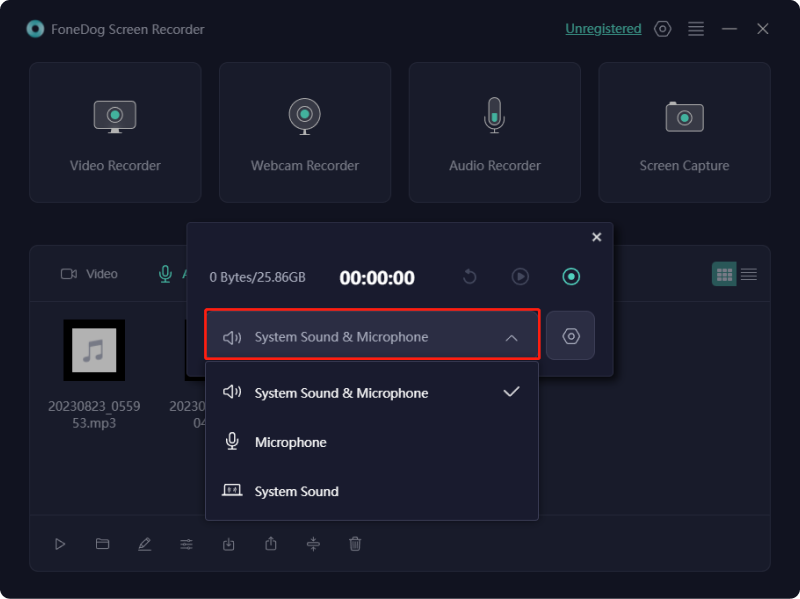
4. 将输出格式设置为 MP3:选择 MP3 作为录制音频的输出格式。 FoneDog Screen Recorder支持多种输出格式,允许您选择首选的格式。
5. 开始录音:点击 “记录” 按钮开始捕获 YouTube 视频的音频内容。
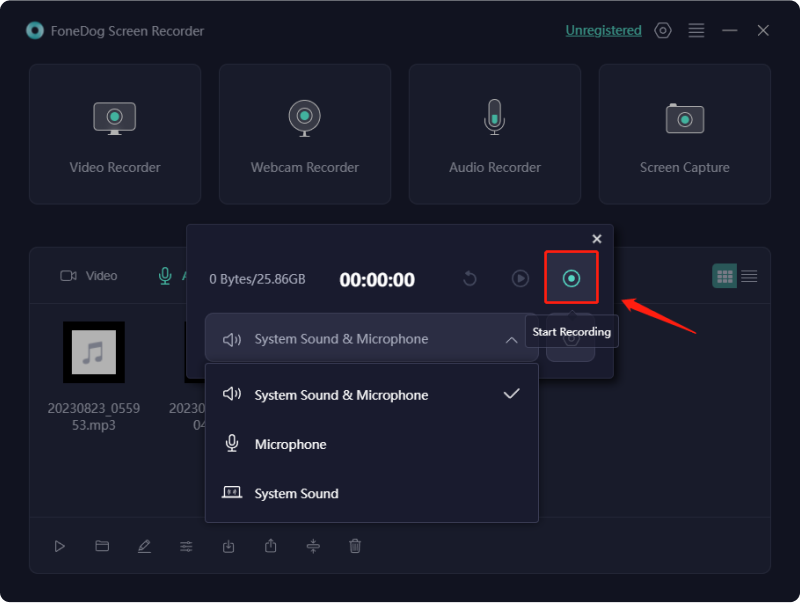
6. 停止并保存录制:捕获 YouTube 视频的所需片段后,停止录制过程。录制的音频将以所选的 MP3 格式保存。

通过执行这些步骤,用户可以有效地利用 FoneDog Screen Recorder 从 YouTube 视频中捕获音频,并将其轻松准确地转换为高质量的 MP3 格式。
“YouTube 记录”是指上传到 YouTube 平台的视频中可用的音频内容。这些可以包括音乐、播客、演讲、教程等等。这些将 YouTube 录制为 MP3 的高级方法通常涉及使用专门的软件或 在线录音机 提供额外的功能或选项以实现更高质量的音频提取。以下是有关如何从 YouTube 录制到 MP3 的一些高级方法的一些步骤:
大胆
Audacity 是一款出色的音乐录制应用程序,因其擅长采用多轨编辑器来修改和完善所有类型的音频内容而闻名。该特殊软件使用户能够无缝导入和导出各种视频文件,包括 MP3、WAV、OGG 和 FLAC,以及各种其他格式。
要利用 Audacity 将音频从 YouTube 录制为 MP3,请按照以下简单步骤操作:
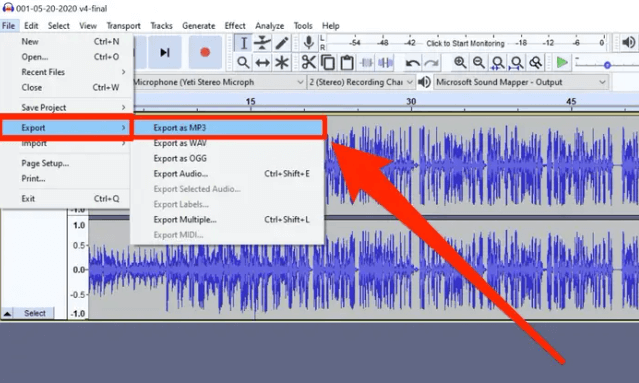
的Camtasia
Camtasia 是一个实用程序,让您能够轻松地 捕获来自 YouTube 的音频。其功能允许通过网络摄像头快速方便地记录内容。此外,这款专门为 YouTube 定制的录音机通过提供对综合音乐和音频存储库的访问来扩展其功能。
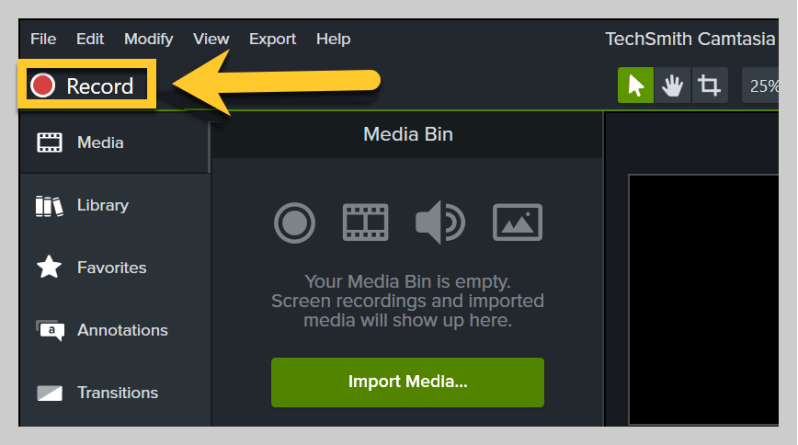
RecordMP3.co 特别适用于 Windows 和 Mac 操作系统,是一款出色的基于互联网的 YouTube MP3 录制器。利用它的帮助,人们会注意到,当从 YouTube 捕获 MP3 音频时,由于它使用了最先进的压缩算法,因此质量不会受到影响。
这个特殊的在线记录工具不会收集任何个人数据。因此,您的任何信息都不可能被泄露。可以通过遵循以下步骤来理解使用该工具的过程:
TubeMate 专门适用于 Android 平台,是一款专为 Android 手机设计的高效应用程序,可轻松将 YouTube 视频转换为 MP3 音频文件。尽管它很实用,但谷歌仍然反对直接从 YouTube 下载内容。
因此,在有限的范围内遇到 TubeMate Play商店 可能会被证明是徒劳的。不过,您可以通过其他方式获取该应用程序,例如直接从其官方网站或通过 APKMirror 获取。后续步骤阐明了使用此特定应用程序的过程。
该特定软件专门适用于 Android 操作系统领域,可用作专为 YouTube 使用而定制的 MP3 录制工具。通过使用此工具,您可以从 YouTube、Instagram 和 Facebook 等不同平台以 MP3 格式捕获您喜欢的视频内容。
此外,此应用程序使您能够从社交媒体平台获取各种分辨率的视频,甚至最高可容纳 4K 分辨率。因此,对于涉及 YouTube 内容录制和检索的任务来说,它是一个值得称赞的选择。
Softorino YouTube Converter 2适用于Apple的iOS平台,不仅能够将YouTube内容转换为适合iPhone使用的MP3文件,还能够转换为与所有iOS设备兼容的MP4文件。
通过利用这个特定的应用程序,个人可以访问各种内容,包括视频、音乐曲目,甚至铃声。此外,这款专为 YouTube 到 MP3 转换而定制的转换器将其支持扩展到整个 iOS 设备范围。为了全面了解其操作功能,可能有必要仔细阅读下面提供的顺序说明。
人们也读如何在 iOS/Android/PC/Mac 上一边播放音乐一边录音2024 年终极指南:如何使用音频进行屏幕录制
总之,掌握如何 从 YouTube 录制到 MP3 为珍贵的音频内容提供无与伦比的便利和可访问性。谨慎拥抱各种可能性,遵守版权法和许可。让您的音乐、播客和最喜欢的音频珍品陪伴您出行。
探索、发现并品味您的个性化 MP3 收藏的无限可能。负责任地使用并尊重创作者,让您随时随地自由地享受转换后的 MP3。祝你有愉快的一天!
发表评论
评论
热门文章
/
有趣乏味
/
简单困难
谢谢! 这是您的选择:
Excellent
评分: 4.5 / 5 (基于 95 评级)